Mainos
 Viimeisin viestini yksinkertaiset iPad-vinkit 4 hyödyllistä iPad-temppua, joista et ehkä vielä tiedäIPad on aika hieno tapa. Jos uskot todellisiin harrastajiin, iPadissa ei ole mitään, mitä et todella voi tehdä. Me kaikki tiedämme, että siellä on paljon hienoja sovelluksia, mutta ... Lue lisää sai sekalaisia arvosteluja lukijoiltamme. Jotkut teistä pitivät niitä liian yksinkertaisina - lapsille. Mutta monet teistä pitivät niitä hyödyllisinä.
Viimeisin viestini yksinkertaiset iPad-vinkit 4 hyödyllistä iPad-temppua, joista et ehkä vielä tiedäIPad on aika hieno tapa. Jos uskot todellisiin harrastajiin, iPadissa ei ole mitään, mitä et todella voi tehdä. Me kaikki tiedämme, että siellä on paljon hienoja sovelluksia, mutta ... Lue lisää sai sekalaisia arvosteluja lukijoiltamme. Jotkut teistä pitivät niitä liian yksinkertaisina - lapsille. Mutta monet teistä pitivät niitä hyödyllisinä.
Totta, jotkut ihmiset tutkivat jokaista nurkkaa ja pahoittelevat hetkeä, kun he antavat kätensä uuteen iPad, tai he ehkä tietävät monia asioita aiemmin omistamalla iPhone. Mutta monilla, kuten minulla, ei ole koskaan ollut iPhonea ja he nauttivat iPadista kovin miettimättä niitä yksinkertaisia temppuja, jotka ovat helposti löydettävissä niitä etsiville.
Jos kuulut toiseen ryhmään, tässä on muutama tyylikäs ja yksinkertainen (kyllä, ne ovat yksinkertaisia!) IPad-vinkkejä ja -vinkkejä, jotka olen mielelläni törmännyt.
Näppäimistövinkit: Lisää symboleja ja verkkotunnustyyppejä helposti
Kuinka lisäät numeroita ja symboleja kirjoittaessasi? Napautatko painiketta 123, valitset numerosi tai symbolin, napautat uudelleen ABC-painiketta ja jatkat kirjoittamista? Tätä tein ennenkin, kunnes löysin paljon paremman tavan.
Sitä on vaikea osoittaa kuvakaappauksessa, mutta sinun on tehtävä tämä: napauta pitkään painiketta 123 ja pidä sormesi näytöllä, liu'uta sitä valitsemaasi painikkeeseen. Kun päästät irti, symboli ilmestyy ja näppäimistö palaa automaattisesti takaisin ABC-tilaan. Se on taikaa! Se näyttää yksinkertaiselta, mutta se säästää paljon aikaa kirjoittaessasi.

Kuten kuvakaappauksesta näet, voit käyttää tätä temppua jopa symbolien sisällä oleviin symboleihin. Jätä sormesi yhdelle symbolinäppäimistä ja saat vielä enemmän vaihtoehtoja.
Jos joudut käyttämään erikoismerkkejä joka kerta (tiivistelmä, ketä?), Mutta et tarvitse kokonaan uutta näppäimistöä, voit käyttää näitä merkkejä koskettamalla pitkään vastaavaa englanninkielistä kirjainta.
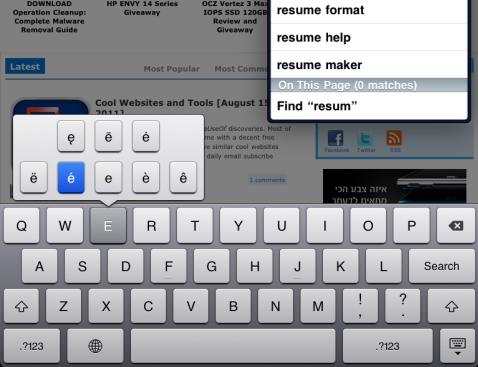
Toinen yllättävän hyödyllinen näppäimistön painike on “.com-Painiketta. Mutta mitä tapahtuu, kun haluat toisen verkkotunnustyypin? Ei apua? Väärä. Napauta pitkään.com-Painiketta saadaksesi lisää vaihtoehtoja. Saamasi vaihtoehdot vastaavat asentamasi kansainvälisiä näppäimistöjä.

Onko kaikki väärässä? Kumoa kirjoittaminen
Oletko koskaan löytänyt itsesi tilanteesta, jossa kirjoitit kokonaisen lauseen tai haun ja huomasit sitten olevan kaikki väärässä? Voit tietysti istua siellä napauttamalla askelpalautinpainiketta ja lopulta se kaikki katoaa, mutta entä jos olisi lyhyempi tie? Entä jos siihen liittyy laitteen ravistaminen? Kuulostaa unelta? No, se ei ole!
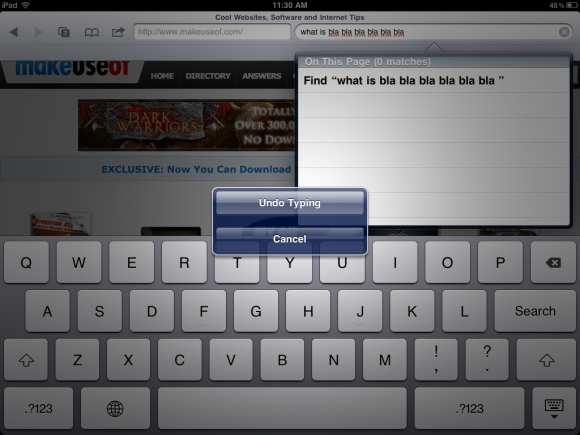
Päästäksesi tähän valintaikkunaan sinun tarvitsee vain antaa iPadille hieman ravistelua. Kun napautat Kumoa kirjoittaminen, kaikki kirjoittamasi poistetaan heti. Jos kirjoitat jotain pidempään, kuten muistiinpanoissa, se ei poista koko asiaa, vaan vain osan siitä. En voinut ymmärtää, kuinka paljon se päätti poistaa jokaisesta kumoavasta, mutta se on silti melko hyödyllinen.
Lisää sovelluksia telakkaan
Oletko koskaan halunnut, että telakalla voi olla enemmän kuin neljä sovellusta? Voit todella. Pitkäksi ajattelin, että koska oletus oli neljä sovellusta, minun on valittava neljä ja se on se. Mutta telakalla voi olla jopa kuusi sovellusta.
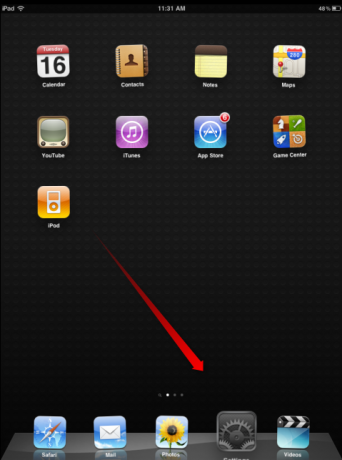
Napauta pitkään mitä tahansa sovellusta saadaksesi ne tanssimaan, ja vedä sitten sovellukset vain telakkaan.
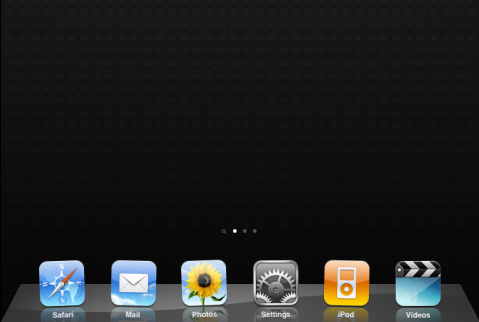
Kuten huomaat, telakallani on nyt kuusi sovellusta, joita voin käyttää helposti koko ajan.
Vaihda taustaväri
Kuten näette, pidän taustastani musta. Minulla on musta taustakuva, ja kun minun on käytettävä jotain Asetuksista, valkoista taustaa sokennetaan. Mutta iPad huolehtii siitäkin. Siirry kohtaan Asetukset ja valitse Esteettömyys. Täällä voit kytkeä valkoisen päälle mustalla. Voit mennä eteenpäin ja tehdä sen.

Tämä muuttaa asetusten taustan mustaksi ja tekstin valkoiseksi, minkä se melko hakee. Valitettavasti en pystynyt kaappaamaan tätä kuvakaappaukselle, joten sinun on tehtävä oikea valokuva tai vain kokeiltava itse.
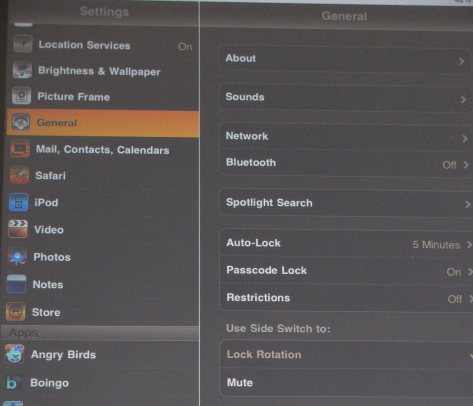
Voit käyttää tätä asetusta saadaksesi mukavan tummansinisen taustan muistiinpanoille tai rauhoittavan mustan taustan iBooksissa tai Kindle for iPadissa. Haittapuoli on, että päänäyttö itsessään muuttaa värejä ja tulee melko kauhistuttavaksi (ainakin asetuksissani). Mutta en aio käydä läpi koko prosessia joka kerta, kun haluan muuttaa asetuksia. Onneksi voit helposti vaihtaa tämän vaihtoehdon (ja muut esteettömyysasetukset, kuten zoomaus ja äänentoisto).

Napauta Kolmoisnapsauta Koti. Täältä voit valita toiminnon kolminkertaiseksi napsauttamalla kotipainiketta. Valitsin tapauksessani Toggle White on Black. Nyt joka kerta, kun kolminkertaista napsauta Koti-painiketta, värit muuttuvat. Pidän tätä erittäin jännittävänä.
Kolmen napsautuksen kytkeminen zoomaus- ja äänivaihtoehtoihin on myös melko kätevää, jos käytät näitä. Jos et voi päättää, voit kysyä sinulta, mitä tehdä kolminkertaisella napsautuksella.
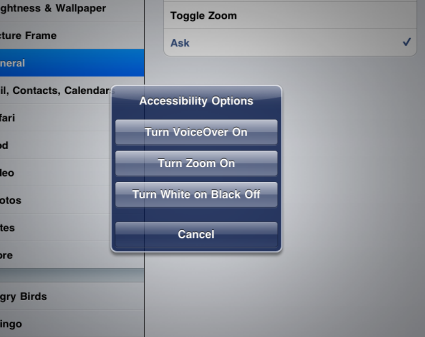
Haluta lisää?
Minulla ei ollut motivaatiota kaivaa näitä asioita. Nyt kun aloitin, on kuin olisin koukussa. Mitä uutta ominaisuutta löydän tänään?
Tiedätkö yksinkertaisempia, mutta hyödyllisiä temppuja, joista meidän pitäisi kirjoittaa? Luuletko, että meidän pitäisi aloittaa peli ja löytää monimutkaisempia asioita? Onko sinulla joitain iPad-vinkkejä ja temppuja, jotka haluat jakaa? Odotamme kommenttejasi!
Kuvahyvitys: Shutterstock
Yaara (@ylancet) on freelance-kirjoittaja, tech-bloggaaja ja suklaan rakastaja, joka on myös biologi ja kokopäiväinen nörtti.

